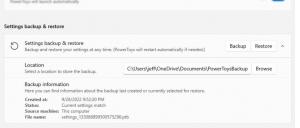როგორ შეუერთდეთ Windows App Preview პროგრამას
მაიკროსოფტმა დაიწყო ახალი პროგრამა, რომელიც მომხმარებლებს საშუალებას მისცემს გამოსცადონ მაღაზიის ცალკეული აპლიკაციების წინასწარი გამოშვების ვერსიები. ეს ახალი პროგრამა სრულიად დამოუკიდებელია Windows Insider პროგრამისგან. დღეს ჩვენ ვნახავთ, თუ როგორ უნდა შეუერთდეთ ან დატოვოთ Windows აპლიკაციის გადახედვის პროგრამა მაღაზიის აპებისთვის Windows 10-ში.
პროგრამაში შეერთებით, მომხმარებელს შეეძლება სცადო ისეთი ჩაშენებული აპლიკაციების უახლესი ვერსიები, როგორიცაა კამერა, ფოტოებიმაღვიძარა და საათი, ფოსტადა ა.შ. ამ დაწერის მომენტისთვის, პროგრამაში ხელმისაწვდომი აპლიკაციების სია ასე გამოიყურება:
- უკუკავშირის ცენტრი
- Microsoft Photos
- Წებოვანი შენიშვნები
- მაიკროსოფტის რჩევები
- ხატვა 3D
- Windows მაღვიძარა და საათი
- Windows კალკულატორი
- Windows კამერა
- Windows Mixed Reality Viewer
- Windows ხმის ჩამწერი
ოფიციალურ განცხადებაში ნათქვამია.
ჩვენ ვაადვილებთ აპლიკაციების უახლესი განახლებების გამოცდას Insider Preview-ის ნაგებობებით ახლით Windows აპლიკაციის გადახედვის პროგრამა. ჩვენ მოვისმინეთ გამოხმაურება Windows Insiders-ისგან, რომ უახლესი აპის მისაღებად უნდა დაეთანხმოთ Skip Ahead-ს განახლებები არ იყო იდეალური, რადგან ინსაიდერებს სჭირდებოდათ ასევე სუპერადად და ზოგჯერ არასტაბილურ კონსტრუქციებზე. OS. ინსაიდერებმა გვითხრეს, რომ მათ სურდათ სცადონ აპების უახლესი განახლებები, მაგრამ ყოფილიყვნენ Insider Preview-ის უახლეს ნაგებობებზე სწრაფი, ნელი და გამოშვების წინასწარი გადახედვის რგოლებიდან. ახლა Windows App Preview პროგრამის მეშვეობით, ნებისმიერ რგოლში ინსაიდერებს შეუძლიათ მონაწილეობა მიიღონ ცალკეული აპების გადახედვისას.
Windows App Preview პროგრამაში გასაწევრიანებლად, გააკეთეთ შემდეგი.
- გახსენით აპლიკაცია, რომლისთვისაც გსურთ შეუერთდეთ ინსაიდერის გადახედვის პროგრამას. მაგალითად, ეს შეიძლება იყოს Feedback Hub აპი.
- გახსენით აპის პარამეტრები ან შესახებ გვერდი.
- დააწკაპუნეთ შეუერთდი გადახედვას ღილაკი.
- შემდეგი, ჩართეთ ვარიანტი მე გადავხედე პროგრამის დეტალებს Feedback Hub Preview-სთვის და დააწკაპუნეთ Შემოგვიერთდი ეხლავე ღილაკი.
თქვენ დაასრულეთ. ეკრანზე გამოჩნდება დადასტურების ყუთი.
შენიშვნა: თუ ამ აპის გადახედვის ლიმიტი დაკმაყოფილებულია აპისთვის, თქვენ მიიღებთ შეტყობინებას ღილაკზე დაწკაპუნებით და რაც უფრო მეტი სლოტი გაიხსნება, შეგიძლიათ შეუერთდეთ გადახედვას.
თუ გადაიფიქრებთ, შეგიძლიათ ნებისმიერ დროს დატოვოთ გადახედვის პროგრამა.
დატოვეთ აპლიკაციის გადახედვის პროგრამა
- გახსენით სასურველი აპლიკაცია.
- გადადით მის პარამეტრების ან შესახებ გვერდზე.
- დააწკაპუნეთ დატოვე გადახედვა ღილაკი.
- დააწკაპუნეთ დატოვე გადახედვა ღილაკი შემდეგ დიალოგში ოპერაციის დასადასტურებლად.
ეს ახალი აპლიკაციის გადახედვის პროგრამა საშუალებას მისცემს Fast Ring Insiders-ს, მიიღონ წვდომა Store აპების უახლეს ვერსიებზე, რომლებიც ადრე ხელმისაწვდომი იყო ექსკლუზიურად Skip Ahead რგოლზე.
შენიშვნა: თუ თქვენ ხართ ინსაიდერი Skip Ahead-ში, არ გჭირდებათ ახალ პროგრამაში მონაწილეობა. თქვენ უკვე მიიღებთ აპლიკაციების უახლეს ვერსიებს.